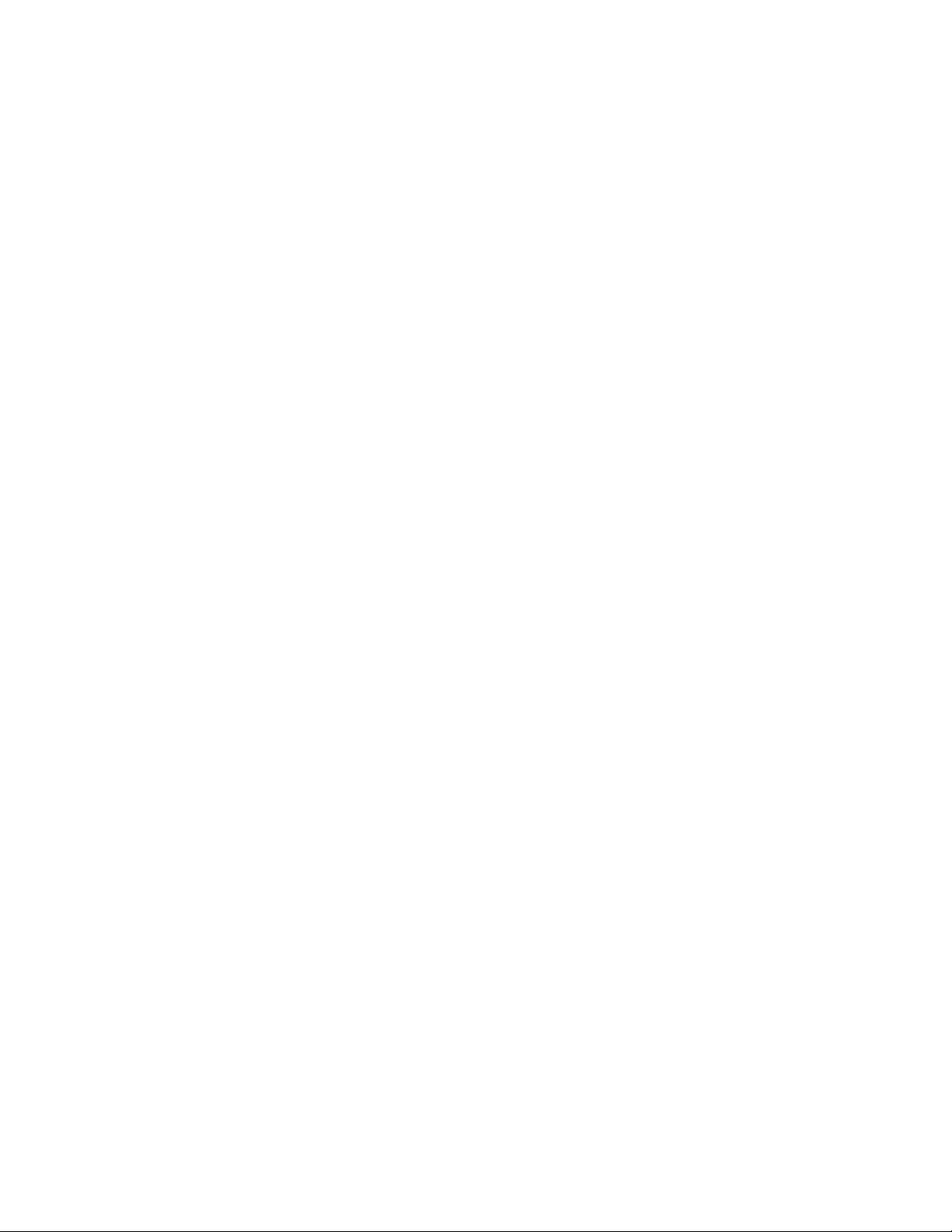
1
Pen Tablet
Εγχειρίδιο Χρήσης
Windows 2000 / XP / Vista
ΕΛΛΗΝΙΚΑ
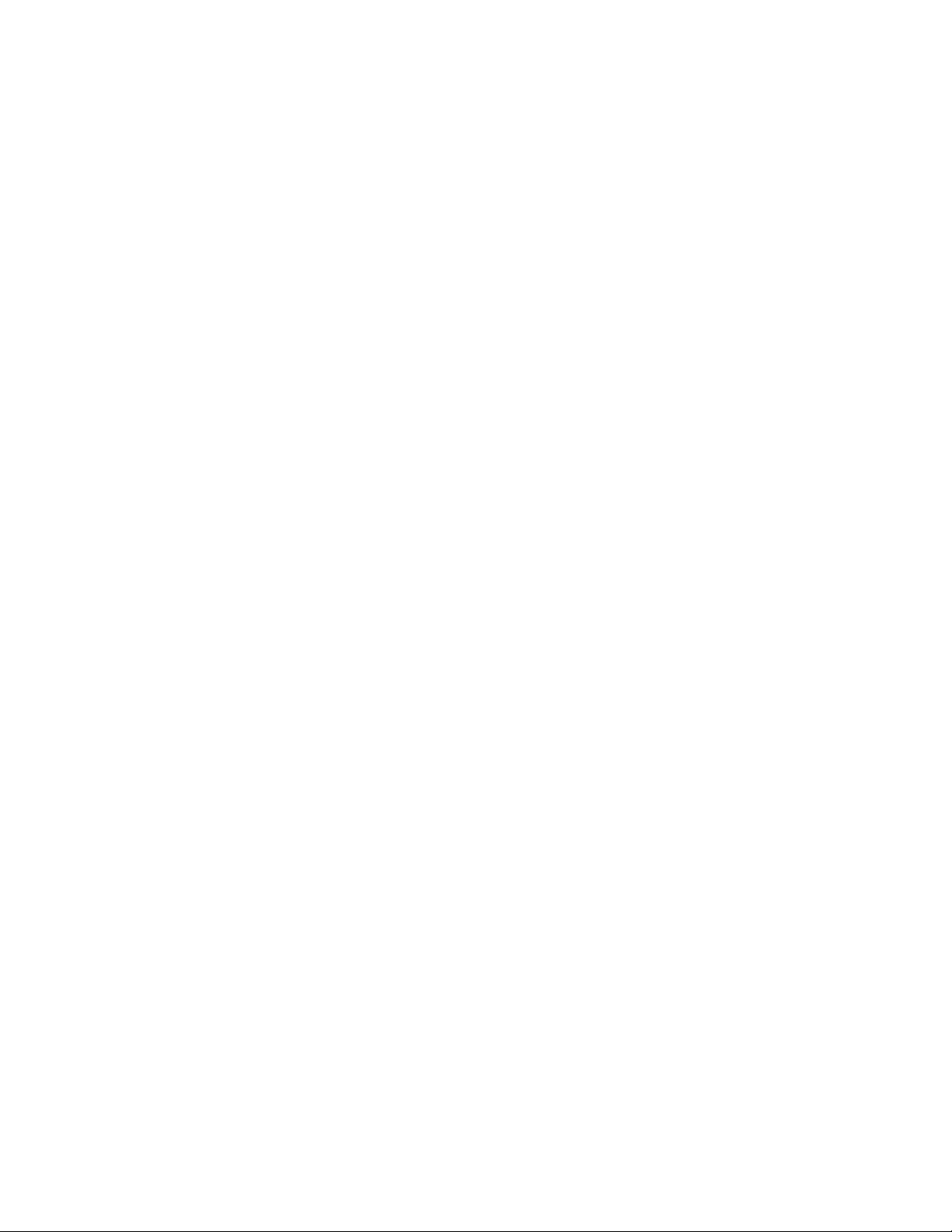
ΕΛΛΗΝΙΚΑ
2
I. Γενικές Πληροφορίες
1. Περίληψη
Καλωσήρθατε στον κόσµο της ηλεκτρονικής γραφίδας! Μπορείτε να
ανακαλύψετε πόσο εύκολο είναι να ελέγξετε τον προσωπικό σας υπολογιστή
χρησιµοποιώντας µια ασύρµατη γραφίδα αντί για το ποντίκι. Η λειτουργία της
γραφίδας σας επιτρέπει να σχεδιάσετε µια γραµµή πολύ λεπτή, χοντρή,
ανοιχτόχρωµη ή σκούρα (ονοµάζεται «ευαισθησία πίεσης»). Μπορείτε επίσης
να γράψετε, να υπογράψετε και να σηµειώσετε πάνω σε έγγραφα, να
σχεδιάσετε, να σκιτσάρετε ή να χρωµατίσετε το ίδιο εύκολα όπως και σε ένα
κανονικό χαρτί χρησιµοποιώντας τα εµπορικά πακέτα λογισµικού όπως το
Adobe® PhotoShop™, Corel® Painter™ and Corel® Paint Shop™.
2. Λειτουργίες του Pen Tablet
Μετά την εγκατάσταση της συσκευής οδηγού, το pen tablet θα προβάλει τις
ακόλουθες λειτουργίες:
1. Άµεση σκόπευση – Μπορείτε να κινήσετε τον κέρσορα σε οποιαδήποτε
θέση στην οθόνη κουνώντας την αιχµή της γραφίδας πάνω στην
επιφάνεια του tablet (η αιχµή της γραφίδας δεν χρειάζεται να αγγίζει την
επιφάνεια).
2. Εντολές ποντικιού µε τρία πλήκτρα - Το pen tablet εκτελεί όλες τις
λειτουργίες ενός ποντικιού µε τρία πλήκτρα χρησιµοποιώντας την αιχµή
της γραφίδας και δύο πλήκτρα.
3. Κύλιση γραφίδας – Μπορείτε να κυλίσετε τα έγγραφα και τις
ιστοσελίδες πιέζοντας το µεσαίο πλήκτρο της γραφίδας πάνω από την
επιφάνεια εργασίας του tablet.
4. Ευαισθησία πίεσης – Τα χαρακτηριστικό αυτό σας επιτρέπει να
προσοµοιώσετε τα διάφορα πινέλα και µολύβια και µπορείτε να πιέσετε
την αιχµή της γραφίδας περισσότερο, λιγότερο, να κάνετε την γραµµή
πιο παχιά και θα έχετε επιδέξιες γραµµές.
3. Απαιτήσεις Συστήµατος
• ΗΥ Pentium III ή ανώτερο.
• Microsoft Windows 2000, XP ή Vista.
4. Εγκατάσταση του Οδηγού Λογισµικού στα Windows
Με τα Windows 2000, XP or Vista:
(Προσοχή! Πριν την εγκατάσταση του οδηγού, µην συνδέσετε το tablet στον
υπολογιστή, διαφορετικά, η διαδικασία εγκατάστασης του οδηγού µπορεί να
παρουσιάσει σφάλµατα)
(1) Εισάγετε τον οδηγό CD στον οδηγό CD-ROM, και περιµένετε να
εµφανιστεί το κεντρικό µενού.
(2) Στα περισσότερα συστήµατα, το πρόγραµµα εγκατάστασης θα εκκινήσει
αυτόµατα. Αν όχι, µπορείτε να εκκινήσετε χειροκίνητα τα προγράµµατα
ρύθµισης επιλέγοντας 【 Ο Υπολογιστής µου (My Computer) 】 ►
【CD/DVD Rom】► Άνοιγµα του Οδηγού ► Πρόσβαση 【Ρύθµιση】
έναρξη εγκατάστασης.
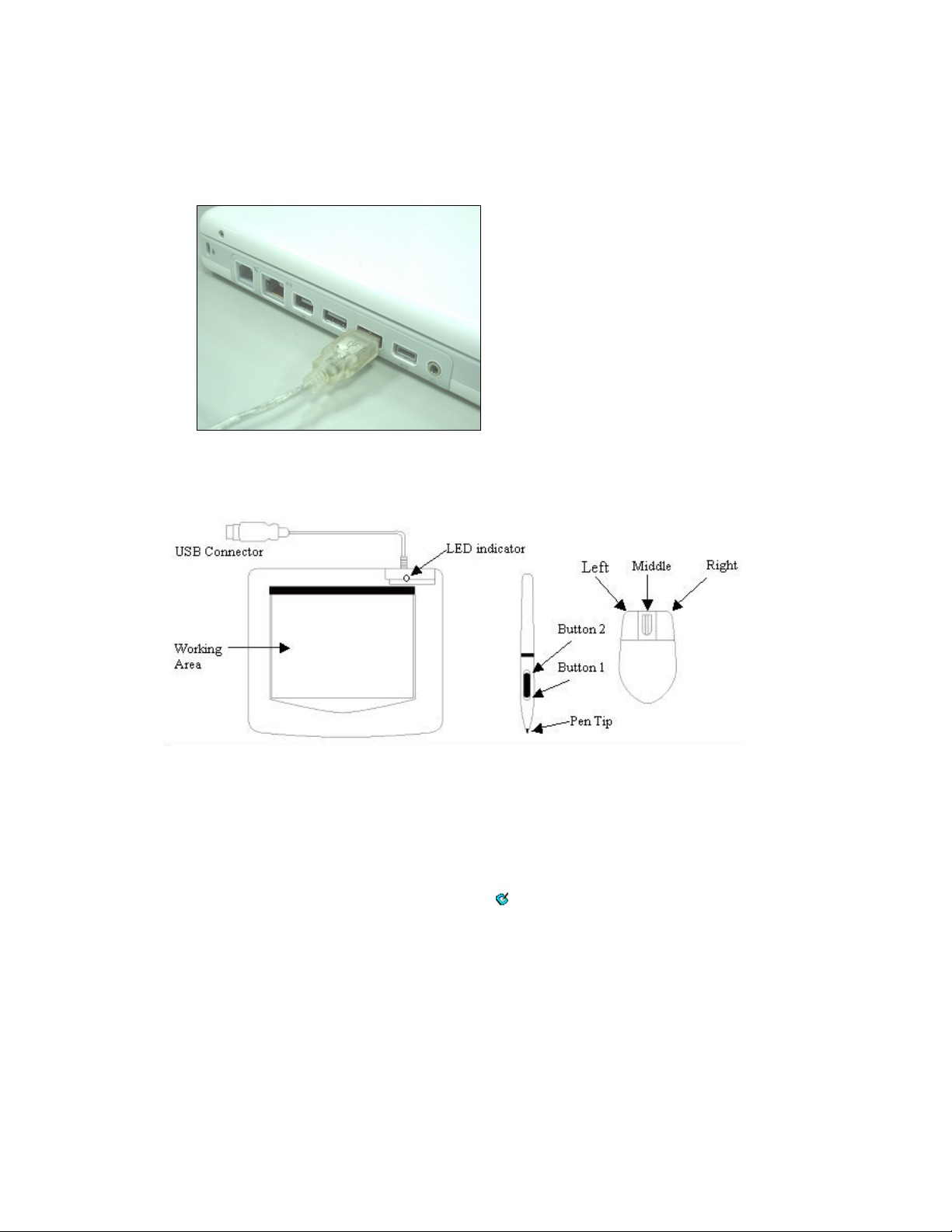
ΕΛΛΗΝΙΚΑ
3
σύµφωνα
επιχειρήσουν να εγκαταστήσουν ένα
(3) Επιλέξτε την ρύθµιση του Οδηγού και πιέστε το πλήκτρο Enter σε όλες τις
ακόλουθες ερωτήσεις. Μετά την ολοκλήρωση της εγκατάστασης του
οδηγού, επανεκκινήστε τον ΗΥ.
5. Εγκατάσταση Ηardware
Εισάγετε τον σύνδεσµο USB σε µια
διαθέσιµη θύρα USB στον φορητό ή
σταθερό υπολογιστή σας
µε το διάγραµµα. Μετά τον εντοπισµό
του the pen tablet, τα Windows θα
οδηγό συσκευής για αυτό.
6. Έλεγχος των λειτουργιών του Υλικού και των Οδηγών
Ακολουθήστε τα βήµατα αυτά για να βεβαιωθείτε ότι το pen tablet έχει
εγκατασταθεί σωστά :
Το πράσινο LED φως στο tablet αποτελεί τον κύριο δείκτη για την λειτουργία του
υλικού και ανάλογα µε το µοντέλο µπορεί να βρίσκεται σε διαφορετική θέση από
αυτήν που φαίνεται στο παραπάνω διάγραµµα. Το LED συνήθως παραµένει
κλειστό και ανάβει ή σβήνει µόνο ανταποκρινόµενο σε διάφορες καταστάσεις.
Παρακολουθήστε την κατάσταση του LED στο tablet καθώς περνάτε από αυτά
τα δοκιµαστικά στάδια:
★ Σηµείωση: Μετά την επιτυχηµένη εγκατάσταση της συσκευής οδηγού του
tablet, θα εµφανιστεί ένα µικρό εικονίδιο ( ) στην γραµµή εργασιών, συνήθως
στην κάτω δεξιά γωνία της οθόνης..
1. Αγγίξτε σε οποιαδήποτε επιφάνεια µε τον αιχµή της γραφίδας, ή πιέστε το
αριστερό πλήκτρο του ποντικιού, «για να το αφυπνίσετε» αν έχει περάσει σε
κατάσταση αναµονής. Μια ενσωµατωµένη λειτουργία εξοικονόµησης
ενέργειας µπορεί να έχει θέσει την γραφίδα ή το ποντίκι σε κατάσταση
αναµονής σε περίπτωση που κανένα από τα δύο δεν έχει χρησιµοποιηθεί για
ένα χρονικό διάστηµα.
2. Αµέσως µόλις ενεργοποιηθεί το, το LED θα ανάψει στιγµιαία, και στη
συνέχεια θα σβήσει και θα παραµείνει πάλι σβηστό.
3. Όταν το tablet εντοπίσει την παρουσία της γραφίδας ή του ποντικιού, το LED
θα αναβοσβήσει αργά. Αυτό συµβαίνει είτε όταν η αιχµή της αιωρείται ή
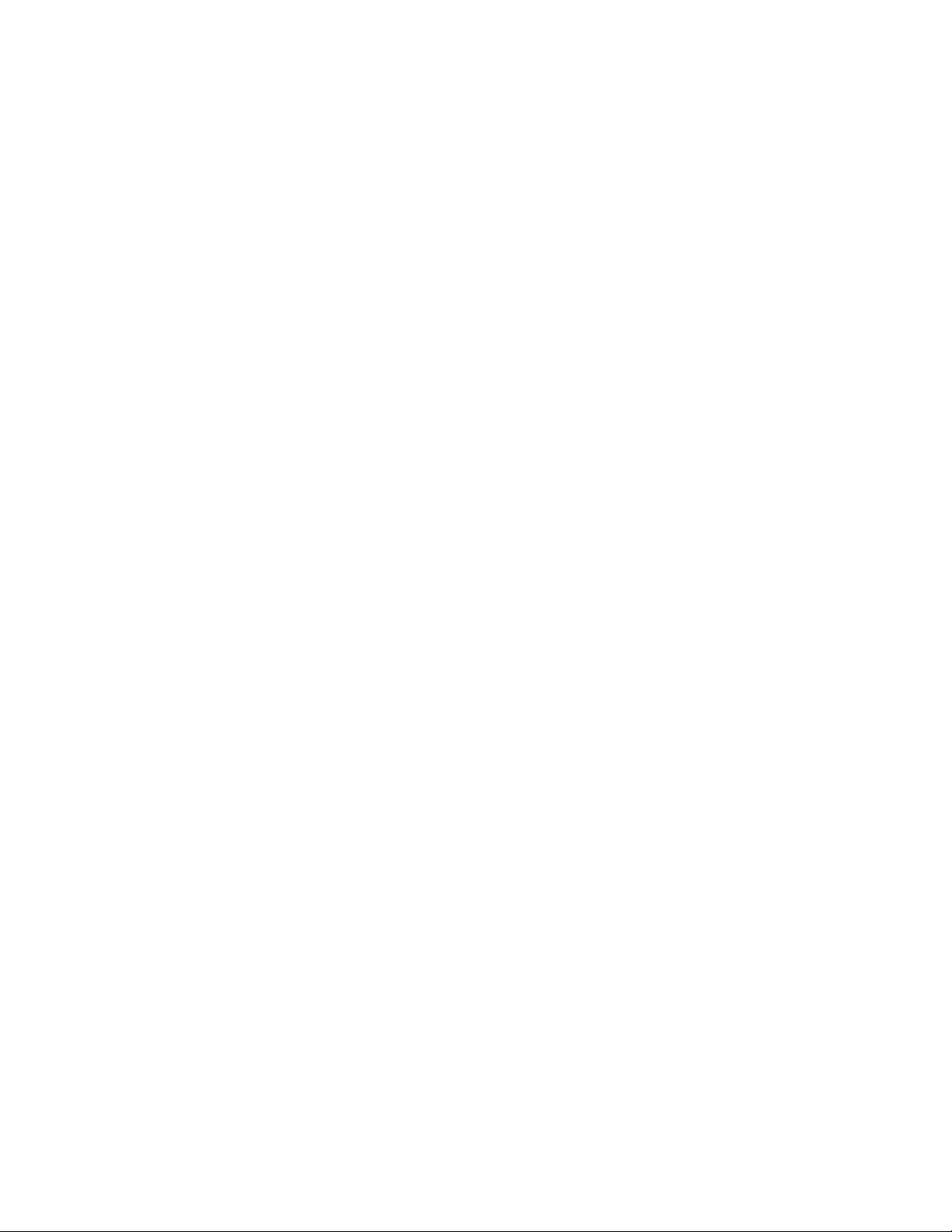
ΕΛΛΗΝΙΚΑ
4
τοποθετείται στην επιφάνεια εργασία πάνω από το tablet.
4. Όταν πιέσετε κάποιο πλήκτρο στην κυλινδρική γραφίδα ή κάνετε κλικ σε
κάποιο πλήκτρο του ποντικιού, θα ανάψει το LED.
5. Όταν αιωρείτε ή κινείτε την γραφίδα ή το ποντίκι στην επιφάνεια εργασίας ο
κέρσορας στην οθόνη θα κινείται ανάλογα.
7. Συµβουλές χρήσης
7.1 Πάτηµα του αριστερού πλήκτρου του ποντικιού
Αν το ποντίκι δεν αντιδράει µετά από ένα χρονικό διάστηµα που δεν
χρησιµοποιήθηκε, πιέστε το αριστερό πλήκτρο για να το «αφυπνίσετε» από την
κατάσταση αναµονής.
7.2 Ελαφρύ χτύπηµα της γραφίδας πριν τη χρήση
Πριν χρησιµοποιήσετε την γραφίδα ή µετά από µερικά λεπτά αδράνειας,
χτυπήστε ελαφριά την γραφίδα σε οποιαδήποτε επιφάνεια του tablet για να
εξέλθετε από την κατάσταση αναµονής.
7.3 ∆ιπλό χτύπηµα
Για καλύτερα αποτελέσµατα, όταν χτυπάτε δύο φορές µε την γραφίδα
(ισοδυναµεί µε το διπλό κλικ του ποντικιού), προσπαθήστε να κρατήσετε την
αιχµή της γραφίδας στην επιφάνεια του tablet, ή τουλάχιστον να ανασηκώσετε
την γραφίδα όσο το δυνατόν πιο γρήγορα πριν το δεύτερο χτύπηµα.
7.4 Αποθήκευση της γραφίδας
Για να αποθηκεύσετε την γραφίδα, βεβαιωθείτε ότι η αιχµή της δεν αγγίζει
τίποτα και ειδικότερα µην αφήνετε την γραφίδα σε κάποιο καπάκι ή µολυβοθήκη
µε την αιχµή προς τα κάτω. Ακόµα και αν η πιθανότητα είναι µικρή, η πίεση της
αιχµής της γραφίδας θα προκαλέσει µια σταθερή εξάντληση της µπαταρίας.
Τοποθετήστε την γραφίδα σε µια µολυβοθήκη, ή γυρίστε την αιχµή της γραφίδας
προς τα πάνω ή οριζόντια χωρίς να πιέζετε από άλλα αντικείµενα.
7.5 Λειτουργία κύλισης της ψηφιακής γραφίδας
Η γραφίδα εκτελεί την ίδια λειτουργία µε το ποντίκι για την κύλιση των σελίδων.
Πιέστε το πρώτο πλήκτρο της γραφίδας (ίδια λειτουργία µε το µεσαίο πλήκτρο
του ποντικιού) πάνω από την επιφάνεια εργασίας του tablet.
7.6 Χρήση της γραφίδας χωρίς ποντίκι
Μπορείτε να εργαστείτε µε το pen tablet χωρίς να χρησιµοποιείτε ποντίκι. Όταν
αφαιρείτε το ποντίκι, βεβαιωθείτε ότι αφαιρείτε επίσης πλήρως και τον οδηγό του.
Αφαιρείτε τον οδηγό του ποντικιού επιλέγοντας [Έναρξη] [Start] ►[Ρυθµίσεις]
[Settings] ►[Πίνακας Ελέγχου] [Control Panel] ► [Εργαλεία ∆ιαχείρισης][Device
Manager], πιέστε το σύµβολο “+” για να εµφανιστεί ο οδηγός του ποντικιού,
έπειτα επιλέξτε τον και αφαιρέστε τον και τέλος επανεκκινήστε τον υπολογιστή.
